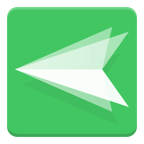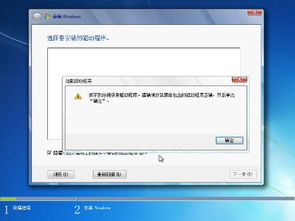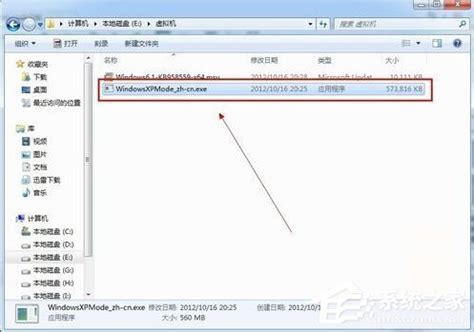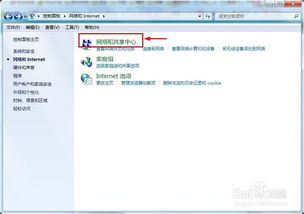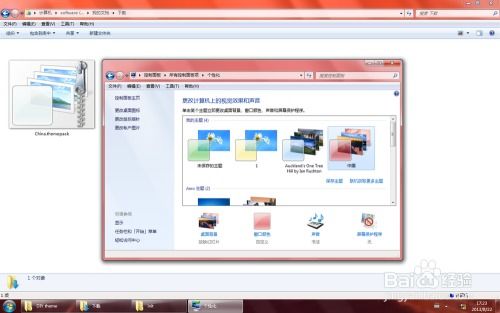如何在电脑上安装Windows 7驱动程序?
Windows 7系统下电脑驱动的安装指南
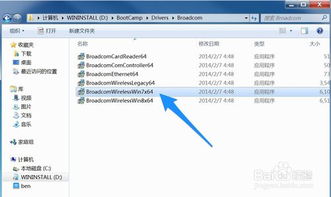
在使用Windows 7操作系统的电脑时,驱动程序的安装是确保硬件正常运行的重要步骤。无论是更换新硬件还是重新安装操作系统,正确安装驱动程序都是必不可少的。本文将从手动安装、软件辅助安装、注意事项及常见问题解决方案等多个维度,详细介绍Windows 7系统下电脑驱动的安装方法。

一、手动安装驱动程序
手动安装驱动程序是一种传统的安装方式,适用于对电脑硬件和系统有一定了解的用户。以下是详细步骤:
1. 打开设备管理器
按下键盘上的“Win+R”快捷键,打开运行对话框。
输入“devmgmt.msc”,点击“确定”按钮,即可打开设备管理器。
2. 确定硬件ID
在设备管理器中,找到需要安装驱动的设备。设备通常会显示为一个带有黄色警告标志的图标。
右键单击该设备,选择“属性”。
在弹出的属性窗口中,切换到“详细信息”选项卡。
从“属性”下拉菜单中选择“硬件ID”,复制设备的硬件ID。
3. 搜索并下载驱动程序
前往硬件制造商的官方网站,或使用第三方驱动程序搜索工具,如DriverEasy或Driver Booster。
根据设备的硬件ID,在制造商网站上搜索对应的驱动程序。
下载与您的设备和Windows 7系统版本兼容的驱动程序。
4. 安装驱动程序
双击下载的驱动程序安装包,运行安装程序。
按照安装向导中的提示,逐步完成驱动程序的安装。在安装过程中,您的计算机可能会重新启动。
5. 验证安装
安装完成后,返回设备管理器,检查设备是否已正确安装。右键单击设备并选择“属性”,在“常规”选项卡中,您应该看到“设备工作正常”的提示。
二、使用软件辅助安装驱动程序
对于不熟悉手动安装步骤的用户,可以使用驱动程序管理软件来辅助安装驱动程序。这些软件通常能够自动检测硬件并推荐相应的驱动程序。以下是使用驱动程序管理软件安装驱动程序的步骤:
1. 下载安装驱动程序管理软件
在互联网上搜索并下载一款可靠的驱动程序管理软件,如驱动人生、驱动精灵等。
安装下载的软件,并按照提示完成安装过程。
2. 扫描硬件并检测驱动
打开已安装的驱动程序管理软件。
选择“立即扫描”或类似的选项,让软件自动检测电脑中的硬件及其驱动程序状态。
3. 安装或更新驱动程序
扫描完成后,软件会列出所有需要安装或更新的驱动程序。
勾选需要安装的驱动程序,点击“一键安装”或类似的按钮,软件将自动下载并安装驱动程序。
4. 重启计算机
根据软件的提示,重启计算机以完成驱动程序的安装和更新。
三、注意事项
在安装驱动程序时,需要注意以下几点,以确保安装过程顺利且安全:
1. 确保来源可靠
始终从官方来源下载驱动程序,以避免恶意软件的感染。
避免使用来源不明的驱动程序,以免对电脑造成损害。
2. 备份重要数据
在安装新的驱动程序之前,最好备份电脑中的重要数据。
如果安装过程中出现问题,备份的数据可以帮助您恢复电脑的正常运行。
3. 检查系统兼容性
下载驱动程序时,务必确认其与您的Windows 7系统版本兼容。
某些驱动程序可能只适用于特定版本的Windows 7,例如32位或64位系统。
4. 定期更新驱动程序
定期检查并更新驱动程序,以确保您的设备能够发挥最佳性能。
制造商通常会发布新的驱动程序以修复已知问题或提供新的功能。
四、常见问题解决方案
在安装驱动程序的过程中,可能会遇到一些常见问题。以下是一些常见问题的解决方案:
1. 驱动程序安装失败
如果驱动程序安装失败,可能是因为下载的驱动程序与您的系统不兼容。
检查驱动程序是否适用于您的Windows 7系统版本和硬件型号。
尝试下载其他版本的驱动程序进行安装。
2. 设备管理器中显示未知设备
如果设备管理器中显示未知设备,可能是因为缺少相应的驱动程序。
使用设备管理器中的硬件ID来搜索并下载相应的驱动程序。
如果无法找到匹配的驱动程序,可以尝试使用驱动程序管理软件来自动检测并安装驱动程序。
3. 驱动程序冲突
如果安装新的驱动程序后,出现硬件冲突或系统不稳定的情况,可能是因为驱动程序之间存在冲突。
尝试卸载最近安装的驱动程序,并重新安装之前的版本。
如果问题仍然存在,可以尝试更新其他相关驱动程序或寻求技术支持。
4. 无法识别新硬件
如果将新硬件连接到电脑后,系统无法识别该硬件,可能是因为缺少相应的驱动程序。
使用设备管理器中的“添加过时硬件”功能来手动安装驱动程序。
如果仍然无法识别硬件,请检查硬件连接是否正常,并尝试使用其他USB端口或插槽。
结语
驱动程序是确保电脑硬件正常运行的关键组件。在Windows 7系统下,无论是通过手动安装还是使用软件辅助安装,都需要遵循一定的步骤和注意事项。通过本文的介绍,希望您能够掌握正确的驱动程序安装方法,并在遇到问题时能够迅速找到解决方案。记住,始终从官方来源下载驱动程序,并定期检查并更新驱动程序,以确保您的设备能够发挥最佳性能。
- 上一篇: 如何解锁哈利波特彩蛋中的打人柳?全面攻略来袭!
- 下一篇: 揭秘魔石咕噜鱼的家常制作方法,轻松学会!
-
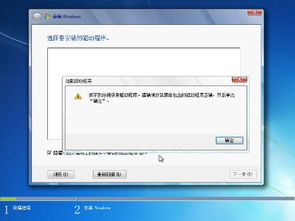 如何为电脑安装Windows 7驱动程序资讯攻略11-18
如何为电脑安装Windows 7驱动程序资讯攻略11-18 -
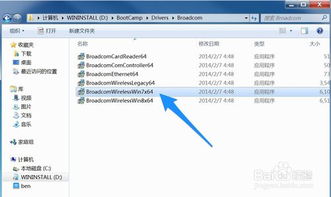 电脑Win7驱动安装全攻略资讯攻略11-13
电脑Win7驱动安装全攻略资讯攻略11-13 -
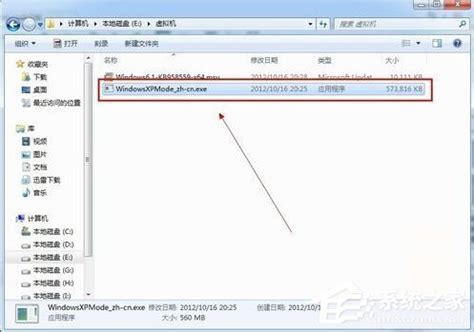 轻松学会:如何安装Windows XP模式资讯攻略11-17
轻松学会:如何安装Windows XP模式资讯攻略11-17 -
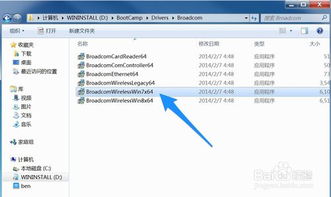 一键揭秘!电脑如何轻松安装Win7驱动,步骤详解在这里资讯攻略10-24
一键揭秘!电脑如何轻松安装Win7驱动,步骤详解在这里资讯攻略10-24 -
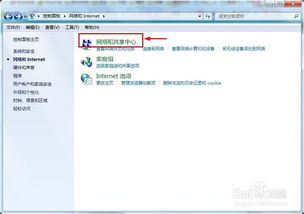 Win7电脑如何设置无线网络连接?资讯攻略11-16
Win7电脑如何设置无线网络连接?资讯攻略11-16 -
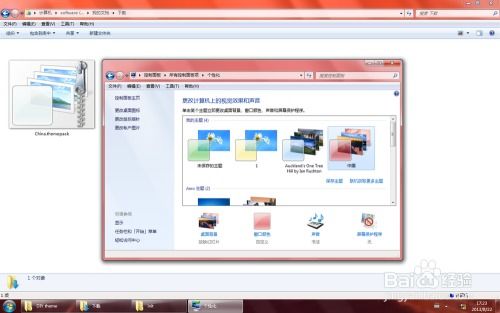 如何安装Windows 7主题资讯攻略11-24
如何安装Windows 7主题资讯攻略11-24